Khi người dùng máy tính đang gặp khó khăn muốn lưu trữ hình ảnh nhất thời của 1 đoạn chat, hình ảnh, video, … đặc biệt là đối với người mới dùng máy tính, người hiểu biết công nghệ kém thì vấn đề đó vô cùng khó chịu.
Với thời buổi công nghệ hiện đại như ngày nay thì các thao tác hoạt động trực tiếp bên máy tính luôn luôn được nhiều người quan tâm bởi nó khá tiện lợi. Có khá nhiều cách để bạn chụp màn hình máy tính như: chụp toàn màn hình, chụp 1 màn hình theo ý muốn, chụp 1 cửa sổ chương trình phần mềm. Và trong mỗi trường hợp sẽ có những cách giải quyết khác nhau, dưới đây chúng tôi sẽ hướng dẫn chi tiết nhất để bạn đọc tham khảo nhé!

– Bước 1: Bấm nút “Print Screen” ở bàn phím hoặc một số dòng laptop cần bấm Fn + Print Screen. Nút này thường nằm ở góc trên cùng bên phải của bàn phím nên bạn chỉ cần chú ý một chút sẽ thấy. Hoặc một vài kí hiệu chụp màn hình viết tắt nữa như: PrtScn, Prnt Scrn, Print Scr….

Nút PrtScn ( chụp ảnh) – trên laptop
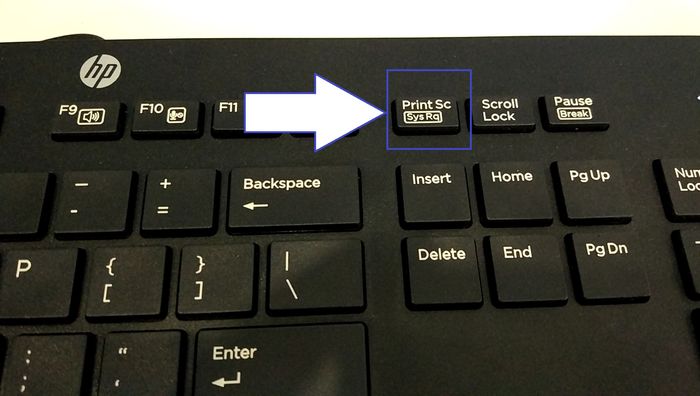
Nút PrtScn ( chụp ảnh) – trên bàn phím máy tính
– Bước 2: Bạn lưu toàn bộ màn hình đã được chụp lại vào, sau đó bạn cần mở công cụ paint có sẵn ở mọi máy tính sử dụng hệ Windows (với windows XP bạn Start > All Programs > Accessories > Paint)

Cách vào công cụ paint trên các hệ điều hành
Sau khi mở được công cụ Paint các bạn bấm Ctr + V để vừa dán ảnh vừa chụp vào công cụ. Sau đó lưu lại bằng việc bấm Ctrl + S là xong.
– Bước 1: Ở cửa sổ của chương trình phần mềm bạn bấm tổ hợp phím “Alt” + “Print Screen”.
– Bước 2: Tương tự như bước 2 ở cách 1 hướng dẫn phía trên là hoàn thành đơn giản nhất. Bạn lưu toàn bộ màn hình đã được chụp lại vào, sau đó bạn cần mở công cụ paint có sẵn ở mọi máy tính sử dụng hệ Windows (với windows XP bạn Start > All Programs > Accessories > Paint). Sau khi mở được công cụ Paint các bạn bấm Ctr + V để vừa dán ảnh vừa chụp vào công cụ. Sau đó lưu lại bằng việc bấm Ctrl + S là xong
– Bước 1: Mở công cụ Snipping Tool vừa cài đặt về xong hoặc bạn vào cửa sổ của laptop bấm: Start => Accessories => Snipping Tool
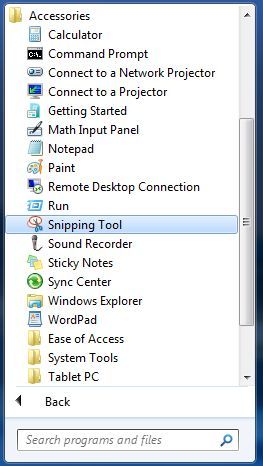
Bước 2: Lựa chọn nút new và sau đó giữ chuột trái kéo thả ở vùng màn hình mà bạn muốn chụp lại, cuối cùng bấm Ctrl + S để lưu lại là xong
Ứng dụng được các dân văn phòng hay dùng bởi sự tiện ích và nhanh, có chế độ chỉnh sửa hình ảnh, đánh dấu các chi tiết quan trọng
Mỗi cách chụp màn hình trên windows đều có những ưu nhược điểm riêng biệt mà bạn có thể lựa chọn cho bản thân mình. Để được tư vấn chi tiết về vấn đề này liên hệ với chúng tôi qua số hotline tại website.
Xem thêm thủ thuật: Cách dọn rác trên máy tính win 10